Gehen Sie wie folgt vor, um die Zellengröße in einem Raster automatisch anzupassen, falls das Divisionsergebnis zwischen Raster und angegebener Zellengröße nicht einer Ganzzahl entspricht. Sie können die Größe von Zellen anpassen, indem Sie festlegen, dass eine oder mehrere Zellen entsprechend des Layouts vergrößert oder verkleinert werden.
Ist beispielsweise das vertikale Primärraster eines Tür-Fenster-Kombinationsstils 17 Fuß lang und die feste Zellengröße 3 Fuß, weist das Raster fünf Zellen je 3 Fuß und als Freiraum 2 Fuß auf. Verwenden Sie die Option Zellen automatisch ausrichten, können Sie angeben, wie die übrige Fläche im Raster verteilt werden soll.
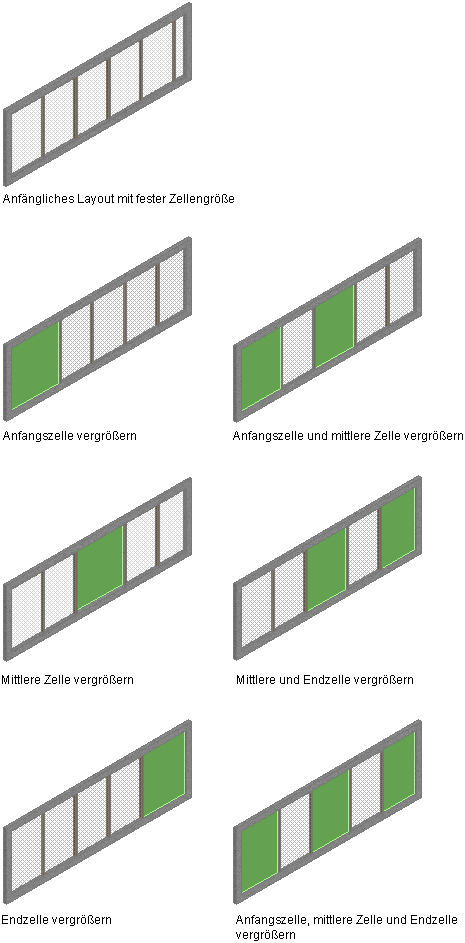
- Klicken Sie auf

 .
. 
- Erweitern Sie Architekturobjekte
 Tür-Fenster-Kombinationsstile. Anmerkung: Alternativ wählen Sie eine Tür-Fenster-Kombination in der Zeichnung, und klicken Sie auf
Tür-Fenster-Kombinationsstile. Anmerkung: Alternativ wählen Sie eine Tür-Fenster-Kombination in der Zeichnung, und klicken Sie auf

 .
. 
- Wählen Sie einen Stil für die Tür-Fenster-Kombination aus.
- Klicken Sie auf die Registerkarte Gestaltung.
- Wählen Sie im linken Fensterausschnitt unter Elementdefinitionen die Option Unterteilungen.
- Wählen Sie eine Unterteilungsdefinition, oder klicken Sie auf
 , um eine neue zu erstellen.
, um eine neue zu erstellen. - Wählen Sie Feste Zellengröße als Unterteilungstyp.
- Wählen Sie Zellen automatisch ausrichten, und geben Sie die Zellenausrichtung an.:
Was möchten Sie tun… Aktion… Hinzufügen des Freiraums zu den Rasterzellen Wählen Sie die Option Wachsen und dann die entsprechenden Zellen, denen der Freiraum hinzugefügt werden soll. Entfernen des Freiraums von den Rasterzellen Wählen Sie die Option Schrumpfen und dann die entsprechenden Zellen, von denen der Freiraum entfernt werden soll. Sie können dann Mindestens halbe Zellengröße beibehalten wählen, um das Ausmaß des Schrumpfens der Zellen zu kontrollieren. Die nicht ausgewählten Zellen behalten die von Ihnen angegebene feste Bemaßung bei.
Sie können die Rasterunterteilungen automatisch anpassen, indem Sie eine Zelle am Anfang, in der Mitte oder am Ende bzw. eine beliebige Kombination dieser Zellen angeben, die vergrößert werden sollen. Die Größe der einzelnen Zellen hängt von den angegebenen Zellen ab. In der folgenden Abbildung werden alle möglichen Kombinationen für das Vergrößern von Zellen am Beispiel einer Tür-Fenster-Kombination veranschaulicht. Die jeweiligen Zellen sind grün hervorgehoben.